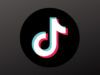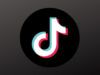Come tagliare un suono su TikTok
Di recente, dietro consiglio dei tuoi amici, ha iniziato a utilizzare TikTok per pubblicare dei video riguardanti le tue passioni. A tal proposito, però, dato che sei alle prime armi con l'utilizzo di questo social network, hai ancora dei dubbi relativamente all'utilizzo di alcune sue funzionalità per l'editing multimediale: vorresti, infatti, tagliare il suono di un video ma non sai come riuscirci.
Come dici? Le cose stanno proprio così e, quindi, ti domandi come tagliare un suono su TikTok? In tal caso non preoccuparti, sono qui per aiutarti. Nei prossimi capitoli di questo tutorial, infatti, ti illustrerò passo dopo passo come compiere quest'operazione impiegando la foto del social network per smartphone e tablet, tramite le apposite funzionalità messe a disposizione dalla piattaforma.
Detto ciò, se adesso non vedi l'ora di saperne di più al riguardo, mettiti bello comodo e prenditi giusto qualche minuto di tempo libero; segui passo dopo passo le procedure che sto per illustrarti e vedrai che riuscirai facilmente e velocemente nell'intento che ti sei proposto. Ti auguro una buona lettura!
Indice
Come tagliare un suono di TikTok
Come anticipato, se vuoi sapere come tagliare un suono su TikTok non devi fare altro che seguire le procedure che troverai illustrate nei capitoli che seguono: puoi, infatti, compiere questa operazione in maniera estremamente semplice e veloce, impiegando gli appositi strumenti di editing multimediale presenti nell'app di TikTok per Android (scaricabile dal Play Store o da store alternativi) o per iOS/iPadOS, le quali permettono di impostare la durata di un suono, prima ancora della registrazione di un video, oppure di modificare il suono, dopo aver creato il filmato. Vediamo quindi, insieme come riuscirci.
Cambiare la durata di un suono
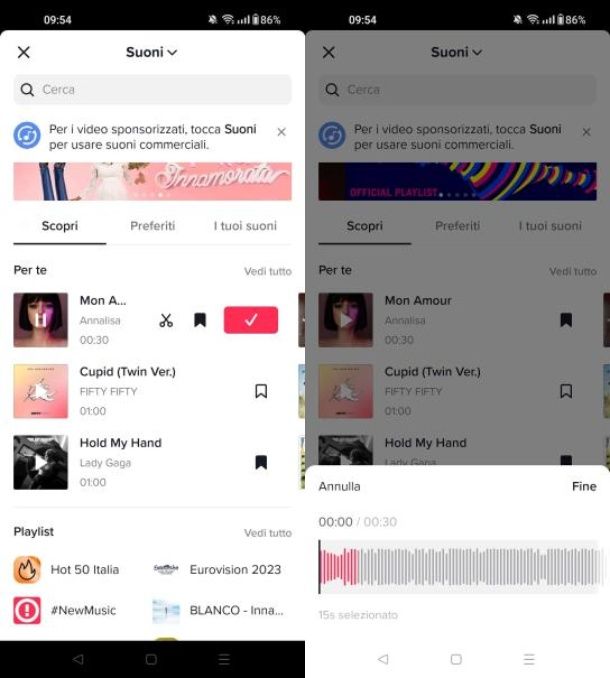
Innanzitutto per ritagliare un suono su TikTok puoi semplicemente impiegare l'apposita funzionalità che, prima ancora della registrazione, ti permette di scegliere un suono tra quelli disponibili nel social network e di selezionare il segmento da utilizzare, tramite l'apposita timeline.
Pertanto per iniziare, avvia l'app del social network e accedi al tuo account, se necessario. Fatto ciò, premi sul tasto (+) per avviare la fotocamera e poi fai tap sul pulsante Aggiungi suono situato in alto.
Individua, quindi nella libreria multimediale il suono da utilizzare e poi fai un tap sullo stesso; dopodiché premi sull'icona delle forbici. A questo punto, sposta il cursore a destra o a sinistra per scegliere il momento da cui desideri che parta la musica. Per confermare l'operazione, premi il tasto Fine in alto a destra.
A tal proposito, ti interesserà sapere che puoi utilizzare questo semplice strumento di ritaglio per quanto riguarda tutti i suoni disponibili nella libreria multimediale del social network.
Quindi, nel caso in cui individuassi, tramite la sezione Seguiti o Per te un video contenente un suono che ti piace puoi utilizzarlo come base per i tuoi video ed eventualmente ritagliarlo tramite questa funzionalità appena illustrata.
Per farlo, premi sull'icona del disco per selezionare il brano musicale e poi premi sul pulsante Usa questo suono.
Fatto ciò, si aprirà la fotocamera del social network e verrà automaticamente aggiunto il brano: premi quindi sul suo nome in alto e poi fai tap sull'icona delle forbici per modificarne la durata come appena spiegato.
Modificare un suono su TikTok
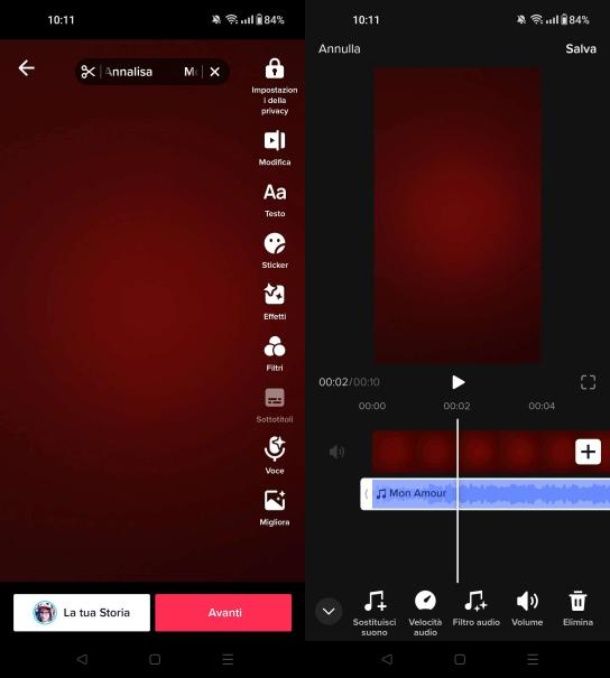
Hai registrato un video su TikTok ma, dopo averlo creato ti sei accorto di aver fatto degli errori e, quindi vorresti modificarne il suono? Nessun problema perché puoi utilizzare l'apposita funzionalità di editing multimediale integrata nell'app social network, che ti permette di apportare modifiche al filmato e all'audio dello stesso, evitandoti di doverlo registrare nuovamente.
Per riuscirci, infatti, dopo aver avviato l'editing multimediale di TikTok tramite il tasto (+) e dopo aver registrato il video, premi il tasto Modifica, visibile nella barra degli strumenti laterale, dopo aver confermato le clip.
Fatto ciò, tramite la schermata visualizzata, puoi apportare diverse modifiche al filmato registrato, utilizzando l'apposita timeline e la barra degli strumenti situata in basso: adesso ti spiego come farlo nel dettaglio.
Per esempio, puoi modificare il video, ritagliandolo o modificandone la velocità e per quanto riguarda, nello specifico l'audio, vi è la possibilità di ritagliarlo, tramite gli appositi selettori; puoi quindi tagliare il suono in maniera indipendente rispetto al video e, inoltre, hai anche a disposizione diverse altre funzionalità di editing dello stesso, come la possibilità di modificare la velocità dell'audio, aggiungere dei filtri al suono e di regolarne il volume.
Infine, ti ricordo che, tramite il tasto Sostituisci suono, hai persino la possibilità di cambiare l'audio precedentemente aggiunto, nel caso in cui in fase di editing volessi modificare il brano utilizzato, senza dover registrare di nuovo il filmato.
Al termine delle modifiche, non ti resta che premere il tasto Avanti, scrivere una didascalia di accompagnamento al video e premere il tasto Pubblica per pubblicarlo. Facile, vero?

Autore
Salvatore Aranzulla
Salvatore Aranzulla è il blogger e divulgatore informatico più letto in Italia. Noto per aver scoperto delle vulnerabilità nei siti di Google e Microsoft. Collabora con riviste di informatica e cura la rubrica tecnologica del quotidiano Il Messaggero. È il fondatore di Aranzulla.it, uno dei trenta siti più visitati d'Italia, nel quale risponde con semplicità a migliaia di dubbi di tipo informatico. Ha pubblicato per Mondadori e Mondadori Informatica.